
Windovs परिवार के ओएस को स्थापित करने की प्रक्रिया में, उपयोगकर्ताओं को एक त्रुटि, किस राज्य का पाठ "मीडिया ड्राइवर द्वारा नहीं मिला" का सामना कर सकता है। " सामग्री में, हम इस समस्या के लिए कई समाधान प्रदान करना चाहते हैं।
समस्या निवारण मारे ड्राइवर
यह विफलता विंडोज 7 और 8 की सबसे विशेषता है, साथ ही साथ उनके सर्वर विकल्प भी हैं। इसकी उपस्थिति का कारण बनने वाले कारण विविध हैं और लक्ष्य कंप्यूटर पर डिस्क या फ्लैश ड्राइव दोनों समस्याओं और हार्डवेयर दोष दोनों शामिल हैं।विधि 1: बूट करने योग्य साधन की जाँच करना
अभ्यास के रूप में, समस्या का सबसे आम स्रोत गलत तरीके से बूट ड्राइव, फ्लैश ड्राइव या डीवीडी, या गलत छवि रिकॉर्ड किया गया है। डायग्नोस्टिक एल्गोरिदम में निम्नलिखित चरण शामिल हैं:
- जांच करने वाली पहली बात यह है कि विंडोज स्थापना फ़ाइल का उपयोग किया जाता है। शायद यह त्रुटियों से भरा हुआ था - ऐसे आईएसओ आमतौर पर वाहक को लिखने की प्रक्रिया में कठिनाइयों का निर्माण नहीं करते हैं, लेकिन लक्ष्य मशीन उनके साथ काम नहीं करती है। इस तरह की संदिग्ध समस्याओं में, इंस्टॉलर फ़ाइल को फिर से लोड करने की अनुशंसा की जाती है। सावधानी पूर्वक उपाय के रूप में, समुद्री डाकू "असेंबली" विंडोज के साथ संवाद करने की सख्ती से अनुशंसा नहीं की जाती है: ऐसे इंस्टॉलर के निर्माता अपने संशोधन करते हैं जो स्थापना पैकेज के प्रदर्शन को काफी प्रभावित करते हैं।
- एक ऑप्टिकल डिस्क का उपयोग करते समय, एक आईएसओ को एक और डीवीडी में लिखने का प्रयास करें - शायद आपको एक दोषपूर्ण नमूना मिला। इसे कम गति पर रिकॉर्ड करने से रोका नहीं जा सकता - यह संभव है कि पीसी ड्राइव में बस आवश्यक जानकारी की गणना करने का समय नहीं है। "जलने" की गति का चयन कई अनुप्रयोगों में उपलब्ध है, हम इसे imgburn की सिफारिश करने के लिए आवश्यक मानते हैं।

सबक: imgburn का उपयोग करना
- फ्लैश ड्राइव के लिए, यह उनके प्रदर्शन की जांच करने और थोड़ी सी संदेहों के साथ प्रतिस्थापित करने के लिए अनिवार्य नहीं होगा। छवि को लिखने की प्रक्रिया को बहिष्कृत और गलत तरीके से करना आवश्यक नहीं है - आमतौर पर यह ड्राइव की असंगतता और प्रोग्राम का उपयोग करने के कारण होता है। हम आपको उन अनुप्रयोगों की सूची से परिचित होने की सलाह देते हैं जो आपको ऐसे परिचालन करने की अनुमति देते हैं।
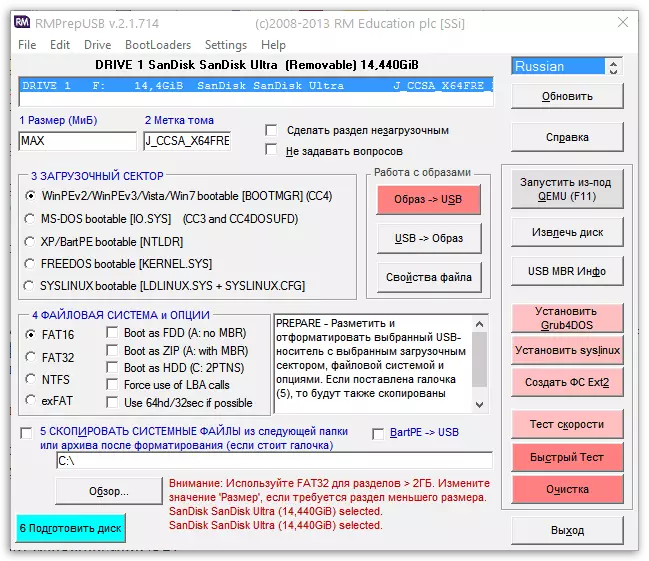
और पढ़ें: फ्लैश ड्राइव के लिए छवियों को रिकॉर्ड करने के लिए कार्यक्रम
यदि वाहक और जानबूझकर श्रमिकों की छवि, लेकिन समस्या देखी गई है - आगे पढ़ें।
विधि 2: कंप्यूटर उपकरण का सत्यापन
विचाराधीन विफलता का दूसरा स्रोत पीसी या लैपटॉप को लक्षित कर सकता है, इसलिए यह जांचने के लिए उचित होगा।
- रिसेप्शन डिवाइस देखें: ऑप्टिकल ड्राइव ड्राइव और यूएसबी पोर्ट। अब डीवीडी-आरडब्ल्यू उपकरणों ने अपनी लोकप्रियता खो दी है और सबसे अधिक संभावना है कि उपयोग किए गए उपकरण अपेक्षाकृत बहुत पहले जारी किए गए हैं, जो गलतियों के अधीन है। ऑप्टिकल ड्राइव के साथ काम करने के लिए उपकरणों की विशेषता खराबी लेजर सिर की विफलता या प्रदूषण, साथ ही पदोन्नति के टूटने पर भी हैं। हां, लेकिन स्वतंत्र रूप से सामान्य उपयोगकर्ता को इस तरह के खराब होने को खत्म करने के लिए बिजली के तहत नहीं है, इसलिए सेवा केंद्र से संपर्क करें या विंडोज़ स्थापित करने के वैकल्पिक तरीकों का उपयोग करें।
- जब आप यूएसबी पोर्ट का निदान करते हैं, तो पहले हब्स के उपयोग के बिना सीधे फ्लैश ड्राइव को कनेक्ट करने का प्रयास करें - ऐसे मामले हैं जब एक खराब गुणवत्ता वाले स्प्लिटर ड्राइवर को पढ़ने का कारण था। यदि फ्लैश ड्राइव पहले से ही सीधे जुड़ा हुआ है, तो पूरे परिधीय को डिस्कनेक्ट करें, जो यूएसबी के माध्यम से जुड़ा हुआ है, और विंडोज इंस्टॉलेशन प्रक्रिया को दोहराने, सभी उपलब्ध कनेक्टर को साइकिल करने का प्रयास करें।
- यह उपयोग की जाने वाली कनेक्टिविटी के प्रकार पर ध्यान देने योग्य भी है। अब डेस्कटॉप और पोर्टेबल कंप्यूटर दोनों अधिकांश मदरबोर्ड यूएसबी 3.0 से लैस हैं, जो हमेशा दूसरे संस्करण के लिए डिज़ाइन किए गए फ्लैश ड्राइव के साथ सही तरीके से काम नहीं करते हैं। यह विपरीत दिशा में काम करता है, इसलिए यदि संभव हो, तो उपयुक्त ड्राइव ड्राइव का उपयोग करें।


विधि 3: BIOS रीसेट सेटिंग्स
कुछ विशिष्ट मशीनों पर, मदरबोर्ड के माइक्रोप्रोग्राम में सेट पैरामीटर भी मूल्य रखते हैं। यदि उपयोगकर्ता द्वारा सेटिंग्स को बदल दिया गया है, तो संभावना यह है कि वे विचाराधीन समस्या का स्रोत हैं। इस मामले में समाधान कारखाने के मूल्यों के लिए BIOS कॉन्फ़िगरेशन का एक रीसेट होगा।
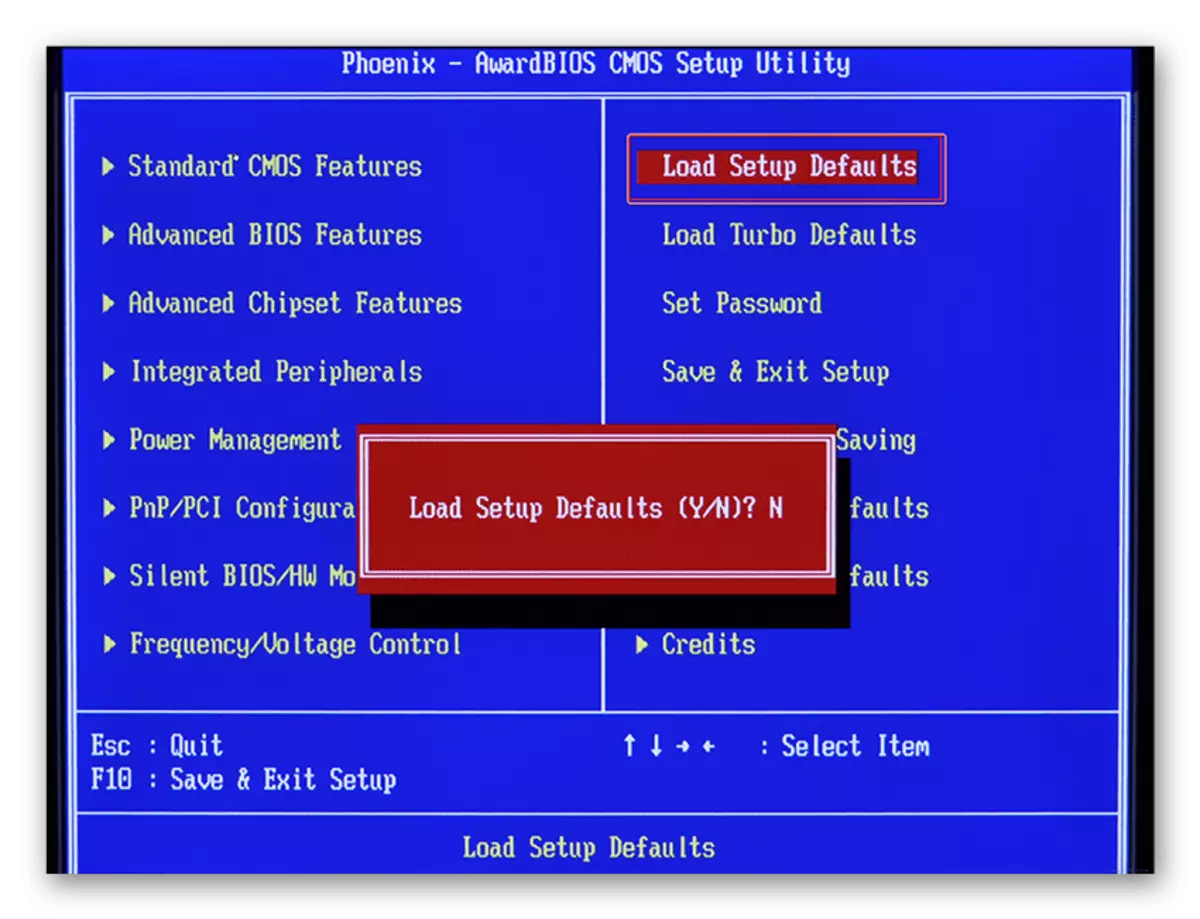
पाठ: फ़ैक्टरी सेटिंग्स में BIOS रीसेट करें
फैक्टरी रीसेट मदरबोर्ड के बाद, विंडोज की स्थापना विफलताओं के बिना गुजरना चाहिए, बशर्ते कि अन्य सभी तत्व क्रम में हों।
निष्कर्ष
हमने आपको बताया कि त्रुटि "मीडिया चालक द्वारा नहीं मिली" त्रुटि के कारण क्या है और जो इसे खत्म करने के तरीके हैं। संक्षेप में, हम ध्यान देते हैं कि आप कारणों के संयोजन को बहिष्कृत नहीं कर सकते हैं (उदाहरण के लिए, एक समस्या माध्यम और क्षतिग्रस्त आईएसओ फ़ाइल), इसलिए सबकुछ जांचना महत्वपूर्ण है।
